如何在Microsoft Excel中使用Sum公式
作者:
Randy Alexander
创建日期:
27 四月 2021
更新日期:
26 六月 2024

内容
本文内容:使用SUM函数使用加号(+)使用SUM函数SI使用SUM.SI函数
Microsoft Excel识别几个数学公式,您可以使用这些数学公式来处理在电子表格中输入的数据。无论您使用的是几个数据集还是多个数据集,Sum公式都是熟悉Excel函数逻辑的最佳方法。在单元格之间进行简单加法的最常见功能是“ = SUM()”,目标单元格范围在括号之间。但是,在软件中还有其他几种方法可以执行此计算。
阶段
方法1:使用SUM函数
-
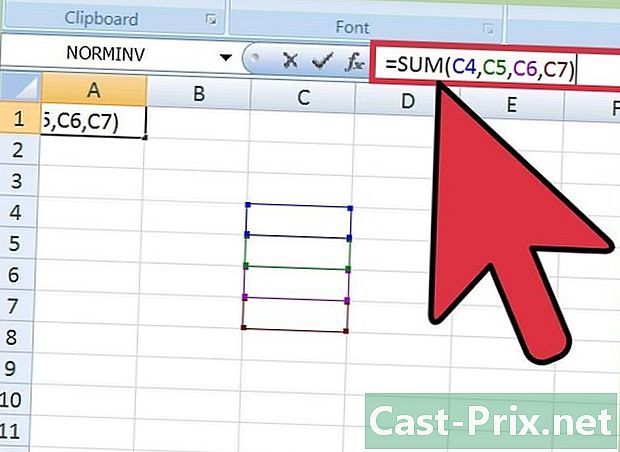
添加2个或更多单元格。 键入等号(=),SUM函数和要加括号的数字()。例如, = SUM(您要添加的数字) 或 = SUM(C4,C5,C6,C7)。该公式将所有数字和括号中的所有单元格相加。 -

添加一系列单元格。 如果您指定的起始和结束单元格以冒号(:)分隔,则可以在电子表格中包含大部分电子表格。例如: = SUM(C4 C7) 告诉Excel添加C4的值,C7的值以及两者之间的所有值。- 您不必键入“ C4:C7”。您可以单击单元格C4并拖动鼠标以选择所有单元格直到C7,然后自动输入公式的值。在最后加上括号,仅此而已。对于具有许多数字的列,使用此方法要比单独单击每个单元格更快。
-

使用自动求和选项。 如果您使用的是Excel 2007或更高版本,则可以通过选择所需范围附近的单元格并按来自动执行这些计算。 自动求和.- 此选项仅限于连续的单元格范围,这意味着如果要跳过计算中的单元格,它将无法正常工作。
-

复制数据并将其粘贴到其他单元格中。 由于具有功能的单元格同时包含求和和功能,因此必须选择要复制的信息。- 复制一个单元格(编辑>复制),然后选择另一个单元格并转到 版本>特殊粘贴。在这里,您可以选择将单元格的值(求和的结果)或公式粘贴到目标单元格中。
-
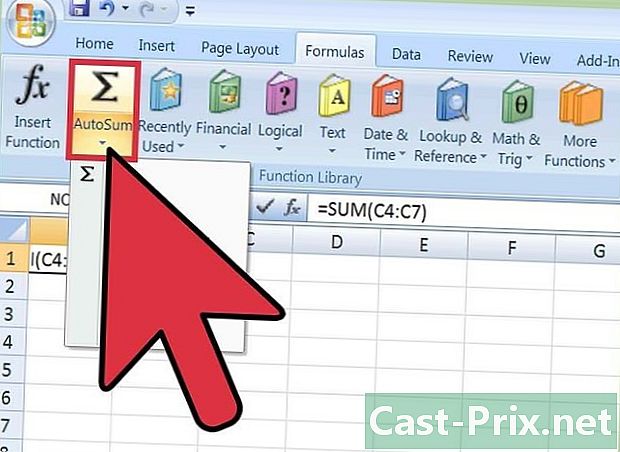
在其他功能中参考结果。 求和单元格的值可以在电子表格的其他函数中调用。您可以在其他计算中引用该单元格以自动使用结果,而不必再次添加此信息或键入上一个函数的值。- 例如,如果您将所有C列加起来,并想将结果与D列的总和相加,则可以在D列的加法公式中引用包含C列之和的单元格,而不是完整键入计算。
方法2:使用加号(+)
-
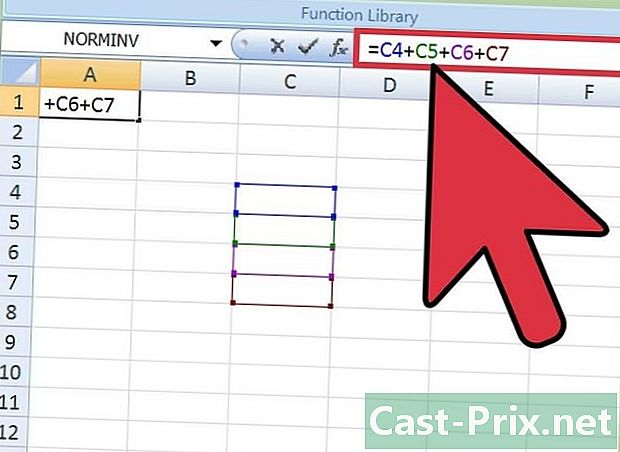
在工作表的单元格中输入公式。 选择一个单元格,键入等号(=),单击要添加的第一个数字,键入加号(+),单击要添加的第二个数字,依此类推。每次单击另一个数字,Excel都会为您插入单元格引用(例如C4)。您的最终公式应为 = C4 + C5 + C6 + C7.- 如果知道要计算的单元格,则可以一次键入它们,而不必单独选择它们。
- Excel函数可以识别数字和单元格值的关联。例如,您可以添加5000 + C5 + 25.2 + B7。
-
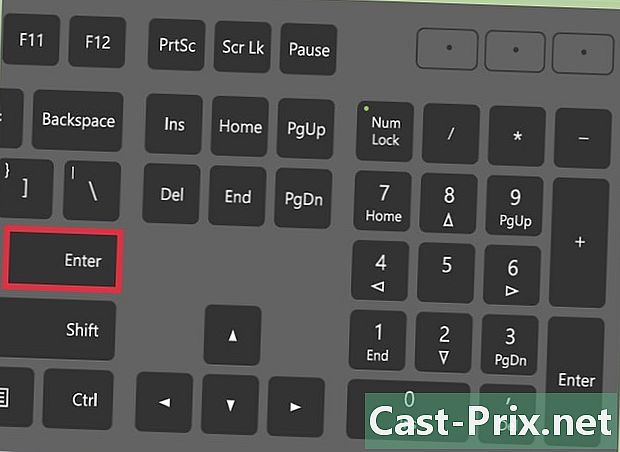
按Enter键。 Excel将自动为您添加数字。
方法3:使用SUM.SI函数
-
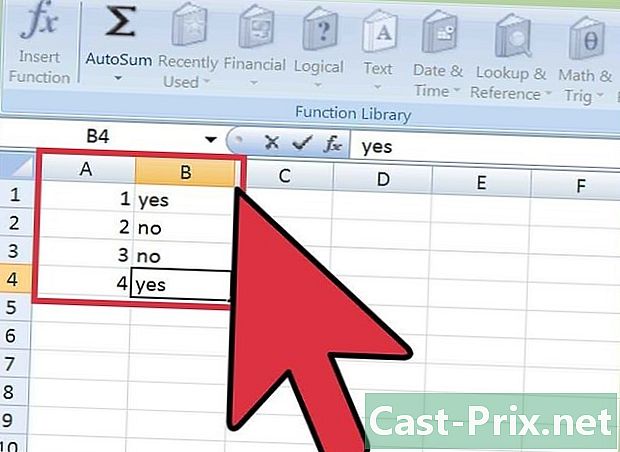
为SUM.SI功能配置数据。 由于SUM.SI可以解释非数字数据,因此您需要使用简单的+将电子表格中的信息与SUM或计算功能进行一些不同的配置。用数值创建一列,并使用诸如“是”或“否”之类的条件值创建另一列。例如,一列有4行,其值从1到4,第二列每隔一次具有“ yes”或“ no”的值。 -
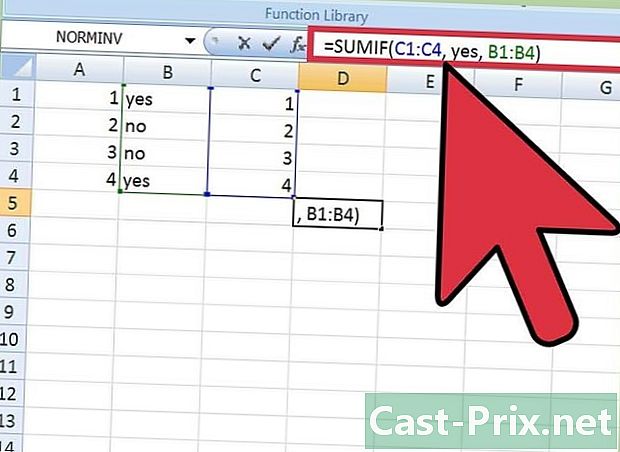
在单元格中输入函数。 选择一个单元格并输入 = SOMME.SI 然后将条件放在括号中。首先,您必须输入一个范围,然后输入一个准则,然后输入第二个范围。在这种情况下,条件将是“是/否”条件,范围将是包含这些条件的单元格,总和范围将是目标值。例如:= SUM(C1:C4,是,B1:B4)表示包含yes / no条件的C列会将B列中的所有值加起来,其中C列为“ yes”。- 单元格的范围将取决于电子表格数据。
方法4:使用SUMSS.SI.FUNCTION
-
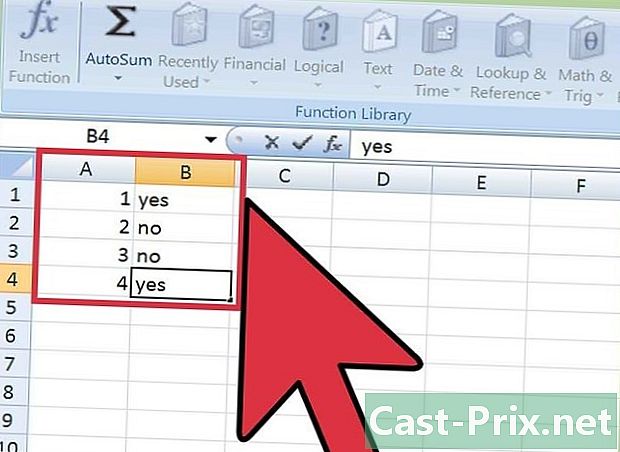
在电子表格中配置数据。 该配置与SUM.SI函数的配置非常相似,但是它可以支持几个不同的条件。创建一个具有数字值的列,第二个具有条件值的列(例如,是/否),以及第三个具有另一个条件值的列(例如,日期)。 -
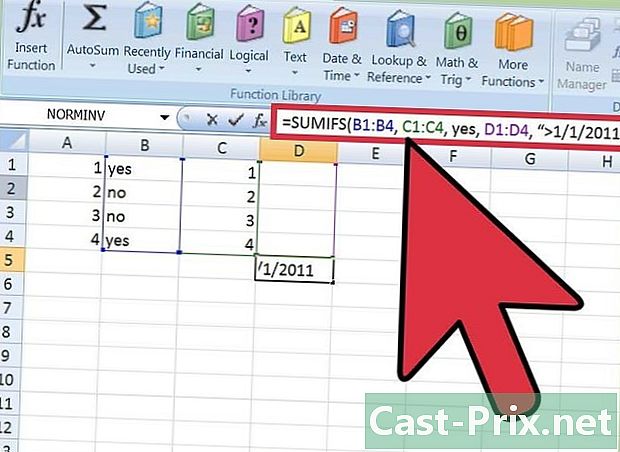
输入函数SUM SI。 选择一个单元格并输入 = SOMME.SI.ENS。在括号之间,输入range_sum,range_criteria和目标条件。请注意,对于SOMME.SI.ENS,sum_map是第一个值。例如,只要C列满足条件“ = SOMME.SI.ENS(B1:B4,C1:C4,是,D1:D4,“> 1/1/2011”)将计算B列的总和。是”,D列表示2011年1月1日之后的日期(“>“和” <”是表示“大于”和“小于”的符号)。- 请注意,范围可能有所不同,这可能对包含大量数据的电子表格很有用。
- 没有理由使用复杂的函数进行简单的数学计算。同样,当更复杂的功能可以使生活更轻松时,没有理由使用简单功能。始终选择简单。
- 这些公式也可以在其他电子表格(例如Google表格)中使用。

